Совместное использование раздела на компьютере представляет собой сложный вопрос с первого взгляда. К счастью, есть простые инструменты, которые облегчают вашу работу. Сегодня мы обсудим программу, которая позволит вам быстро и легко выполнить раздел диска.
Я говорю о MiniTool Partition Wizard — бесплатное приложение, которое позволяет вам управлять разделами и дисками с уровня Windows. Программа доступна как в 32-, так и в 64-битных системах. Как разделить раздел с мастером Parition MiniTool?
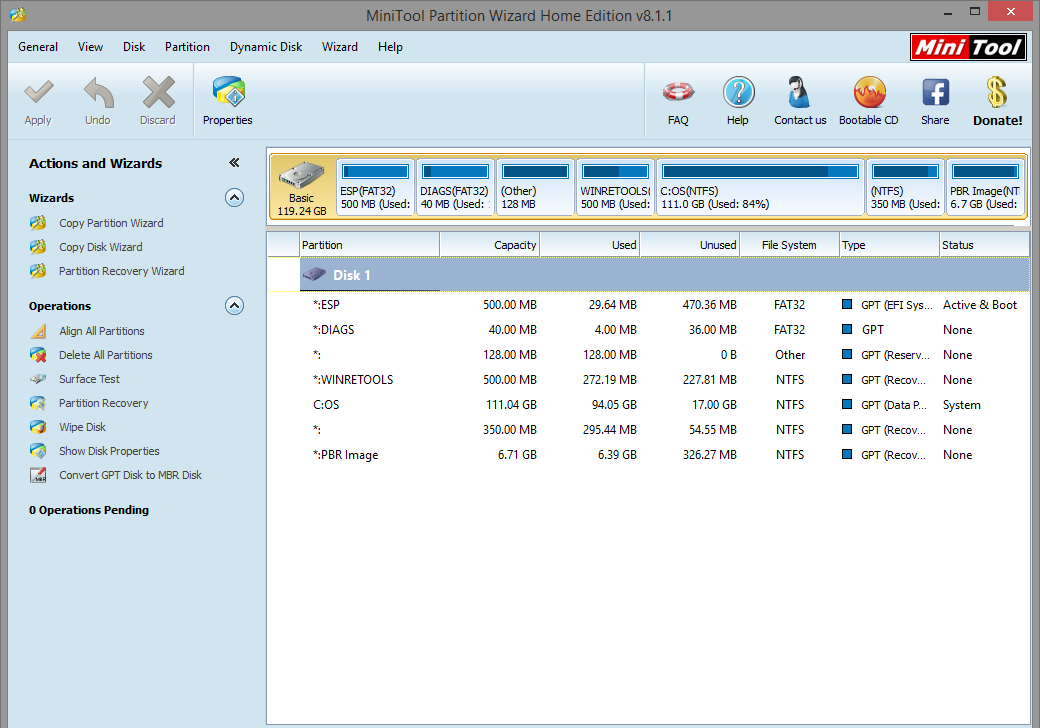
После загрузки и установки инструмента в домашней версии мы запускаем программу. На первом экране выберите первый инструмент слева, мастер палитры MiniTool.
Затем открывается главное окно программы. У нас есть доступ к информации о разделах на нашем компьютере. Нажимая на выбранный раздел, мы можем просмотреть подробную информацию об этом. Таким образом, мы можем видеть емкость раздела, потребление, свободное пространство, тип или статус форматирования.
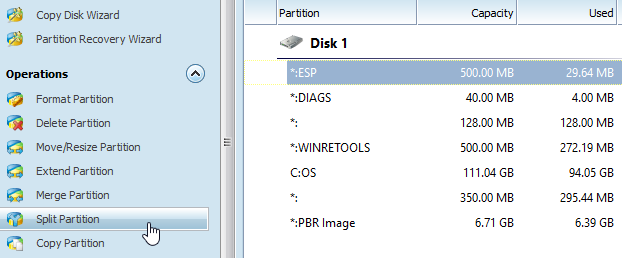
В левом меню вы найдете информацию об операциях, которые могут быть выполнены. Мы можем: отформатировать раздел, удалить раздел, переместить или изменить размер раздела, развернуть раздел, подключить раздел, разделить раздел, скопировать раздел и т. Д.
Если вы хотите разделить раздел с мастером разделов MiniTool, просто нажмите на интересующий вас раздел, а затем кнопку «Разделить раздел» в меню слева.
Затем в новом окне мы должны выбрать размер нового раздела — то есть разделить текущий. Как только мы введем количество MB, выделенных для раздела, нажмите «ОК» и дождитесь изменений.
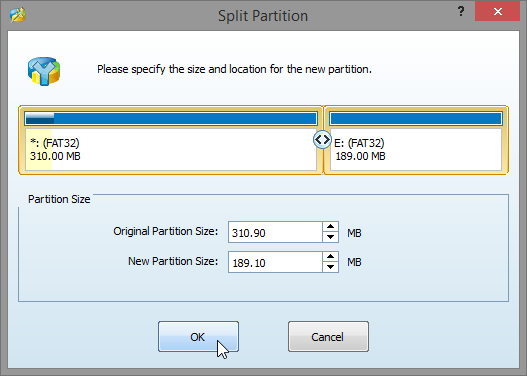
Конечно, мы не рекомендуем разбивать разделы, если на нем есть важные данные. Всегда лучше сохранять резервную копию, а затем начать работу.






